Een foto of video maken met de camera-app op een Chromebook

Google heeft zijn Camera-app voor Chrome OS verbeterd. Als u een video of foto moet maken met uw Chromebook met behulp van de ingebouwde Camera-app, gaat u als volgt te werk.
Er kunnen momenten zijn waarop u een wilt opnemenvideo of maak een foto met de camera op uw Chromebook. Maar tot voor kort was de mogelijkheid om een video te maken geen onderdeel van de stockcamera-app op Chrome OS. Voor een video moest u een Android-app van derden uit de Play Store gebruiken (als uw Chromebook deze ondersteunt). Maar Google heeft de mogelijkheid toegevoegd om video naar zijn ingebouwde Camera-app te brengen. Dit is hoe het werkt.
Maak een foto of video met Chromebook
Om te beginnen, opent u de Camera-app vanuit het opstartmenu of tikt u op de knop Zoeken op het toetsenbord en klikt u erop.
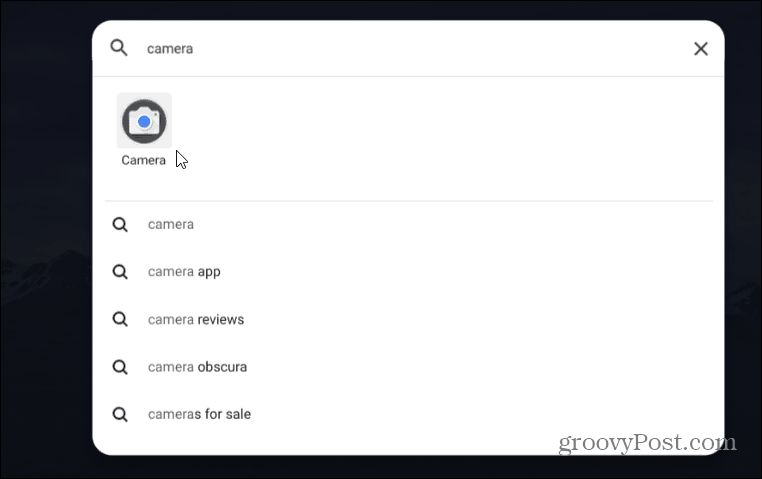
Zodra de Camera-app is geopend, kunt u schakelen tussen het maken van een foto of video. Als u klaar bent om de foto te maken of video op te nemen, klikt u op de opnameknop.
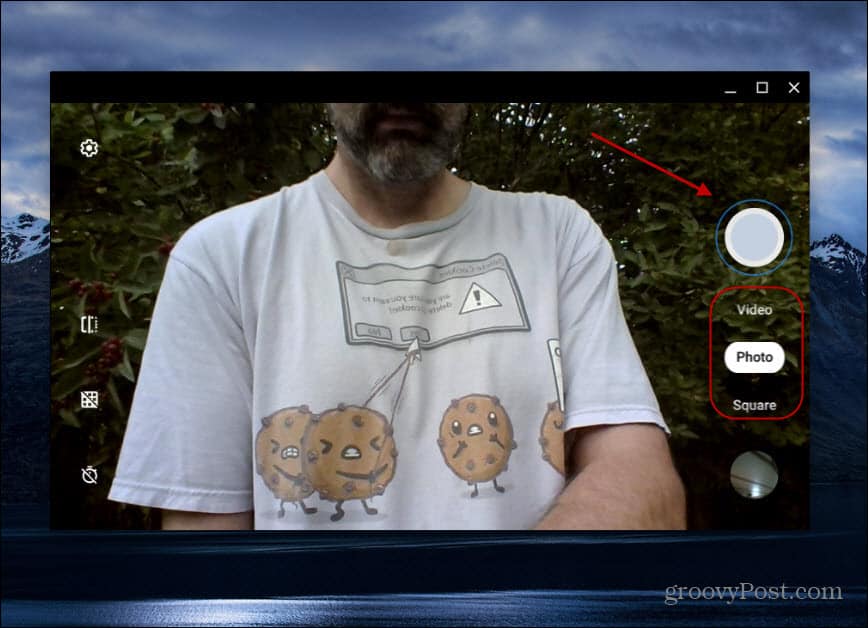
Nadat je de video of foto hebt gemaakt, kun je datbekijk ze rechtstreeks vanuit de Camera-app of vind ze in de Bestanden-app. Klik vanuit de Camera-app op de miniatuur van de meest recente afbeelding rechtsonder. Dat zal de app Galerij openen. Daar kun je video's afspelen of de foto's bekijken die je hebt gemaakt.
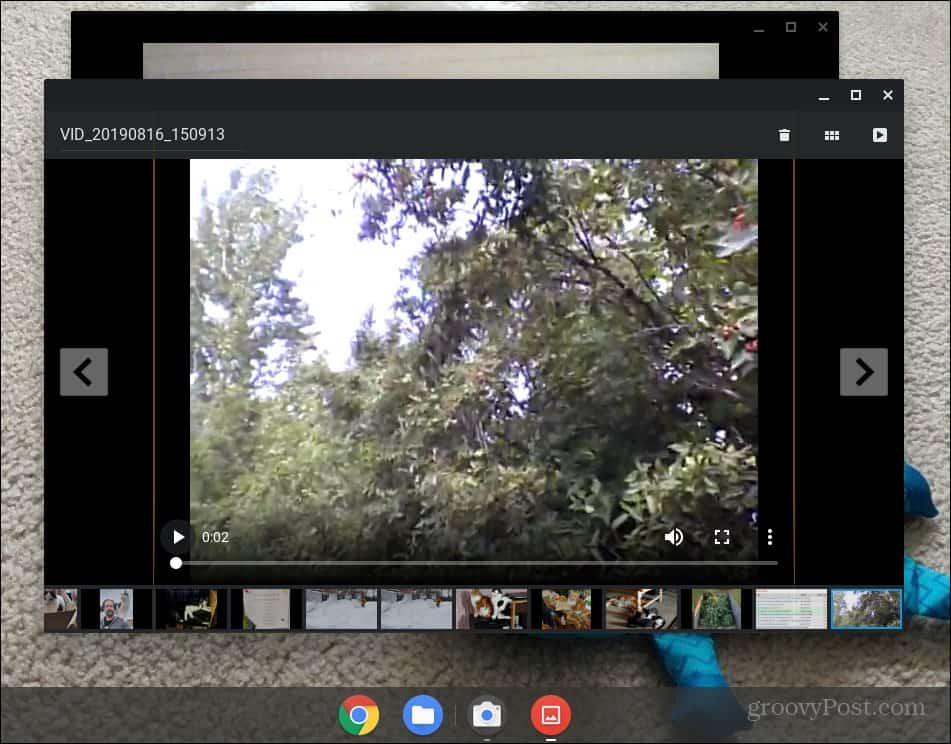
U kunt de opnamen ook vinden in de app Bestanden onder Mijn bestanden> Downloads. Daar zie je alle meest recente opnamen die je hebt gemaakt met de Camera-app. Van daaruit kunt u uw video's bekijken, delen of ze gewoon van uw apparaat verwijderen.

Het is ook vermeldenswaard dat met Chrome OS 76 debedrijf heeft de Camera-app bijgewerkt. De nieuwe interface zorgt voor eenvoudigere navigatie tussen de opnamemodus. Het werkt ook in portretmodus op de Pixel Slate en andere Chromebooks.
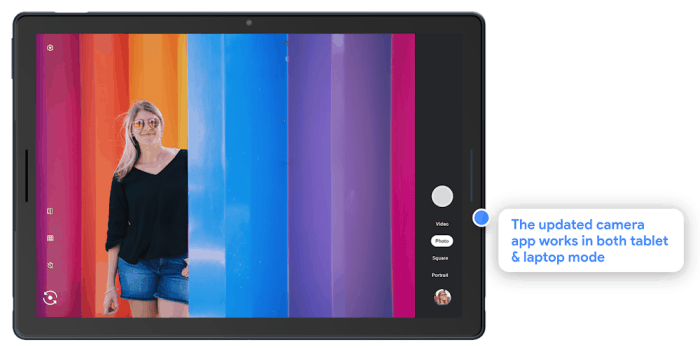
Met de recente updates, video's en foto's makenhet gebruik van de Camera-app op uw Chromebook is nogal intuïtief geworden. Het lijkt veel op het maken van foto's en video's op je telefoon. In feite herinnert het me een beetje aan toen de Kindle Fire voor het eerst uitkwam en er ook een verborgen camera-app in zat. Maar het leuke is dat Google zich inspant om het beter te maken.
Houd er rekening mee dat lagere Chromebooks dat niet doenhebben de grootste ingebouwde webcams. Dus je gaat het niet willen gebruiken om een YouTube-serie te produceren. Het is echter een goede manier om een snelle video naar vrienden en familie te sturen of op een sociale mediasite te plaatsen.










laat een reactie achter